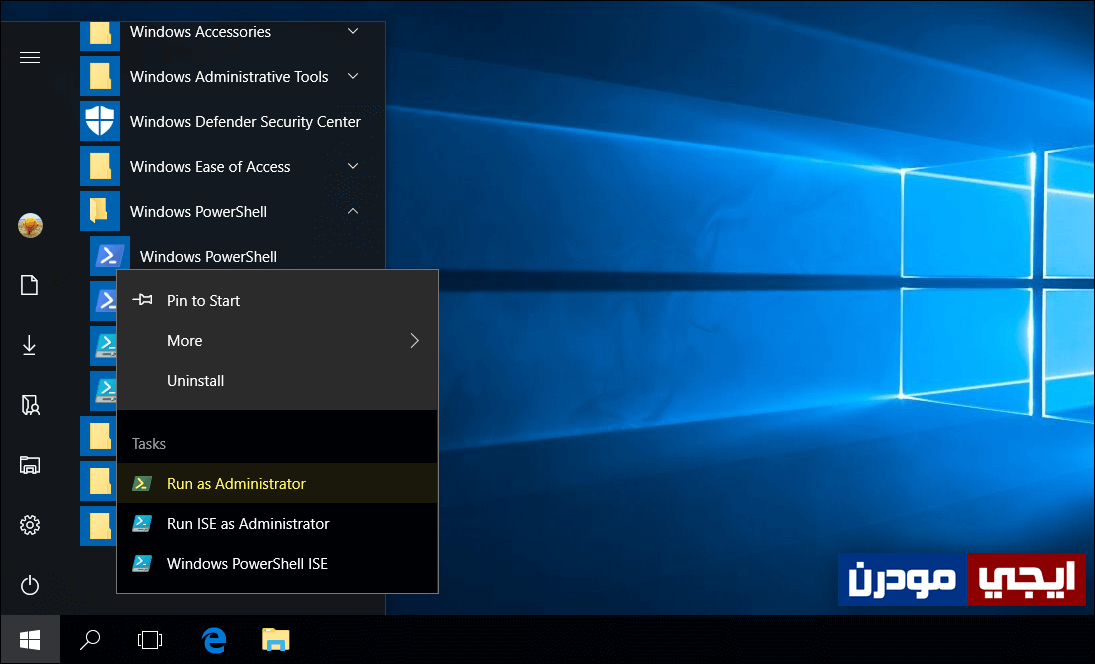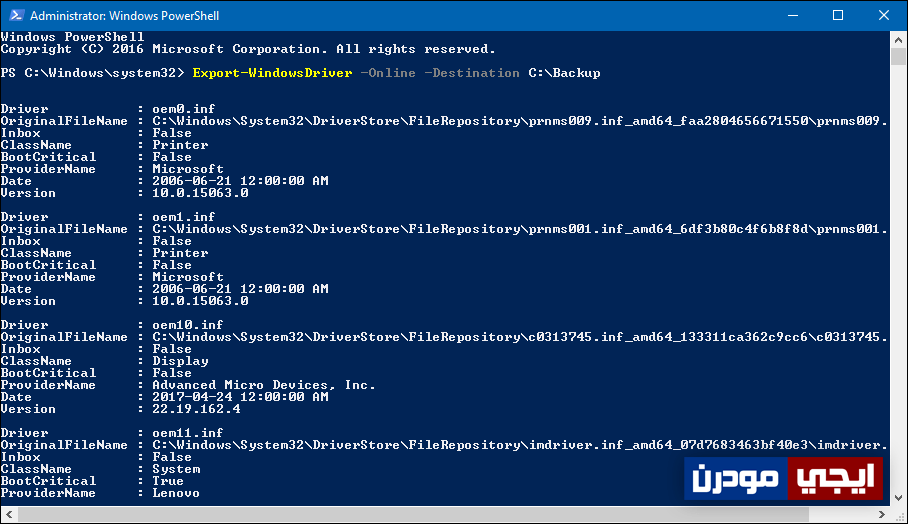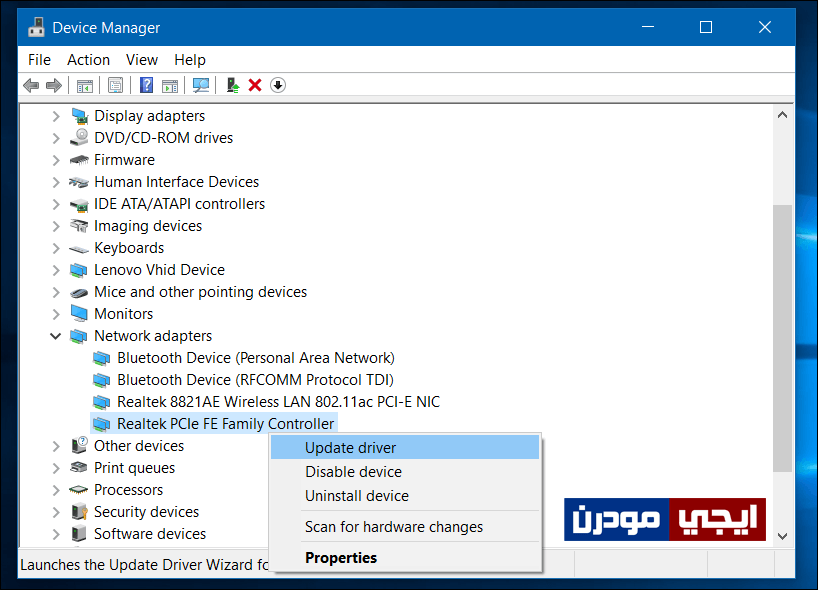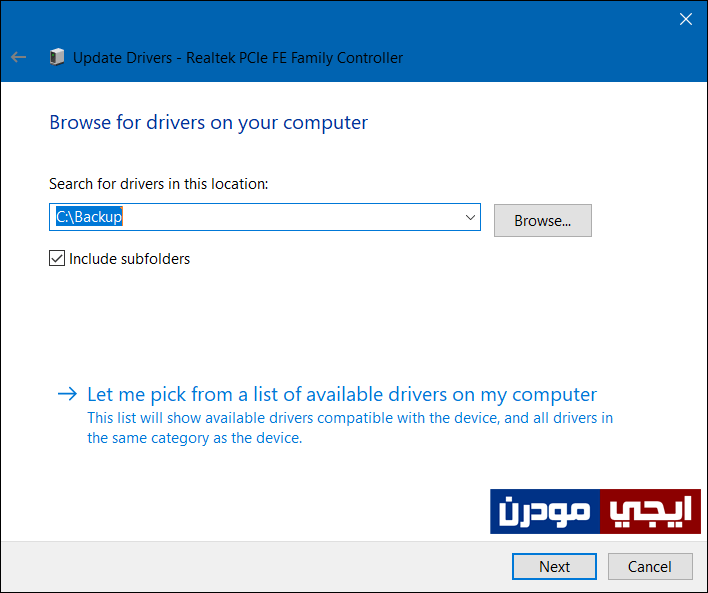حفظ نسخة احتياطية من التعريفات واستعادتها بدون استخدام برامج
هناك عدد من الأسباب التي تدفعك إلى حفظ نسخة إحتياطية من تعريفات جهاز الكمبيوتر الخاص بك، فمثلاً إذا كنت ترغب في إعادة تثبيت نظام ويندوز على جهازك ولا تريد تحميل وتثبيت جميع التعريفات مرة أخرى فإن النسخة الاحتياطية هنا مهمة للغاية، أو ربما إذا كانت تعريفات جهازك غير متوفرة على الموقع الرسمي، أو إذا كان الإنترنت الخاص بك ليس بالسرعة الكافية لتحميل مئات الميجابايت من التعريفات. فمن المنطقي إنشاء نسخة احتياطية من تعريفات جهازك وحفظها في مكان آمن لتجنب حدوث مثل هذه الحالات، وبالرغم من وجود كثير من البرامج تقوم بهذه المهمة بدون مشاكل وبضغطات زر قليلة، لكن لماذا تستخدم برامج خارجية ويُمكنك حفظ نسخة احتياطية من التعريفات بدون استخدام اي برامج؟ نعم، باستخدام باورشيل PowerShell في ويندوز 10 والذي يتيح لك فعل أشياء كثيرة من خلال الأوامر مثل CMD.وواحدة من هذه الاوامر إمكانية تصدير التعريفات المُثبتة حالياً، والاحتفاظ بنسخة احتياطية من كافة الملفات المطلوبة لتثبيت التعريفات مرة أخرى بما في ذلك ملف الإعداد والتهيئة.
على أي حال، إجراء هذا الأمر سهل جداً وغير معقد فقط تحتاج إلى متابعة الخطوات التي سنقوم باستعراضها فيما يلي بالترتيب حتى تحصل على نسخة احتياطية من التعريفات وسوف تتعرف ايضاً على طريقة استعادة النسخة الاحتياطية مرة أخرى.
كيفية حفظ نسخة احتياطية من التعريفات:
فى البداية سنحتاج إلى تشغيل أداة PowerShell بصلاحيات المدير والتى سنقوم من خلالها بإنشاء النسخة الاحتياطية، وهناك ثلاثة طرق فى ويندوز 10 للقيام بذلك، فإما أن تقوم بفتح قائمة إبدأ ثم من خلال عمود التطبيقات تقوم بالتمرير للأسفل حتى تضغط مزدوجاً فوق مجلد Windows PowerShell ثم تضغط كليك يمين فوق Windows PowerShell وتختار من القائمة Run as Administrator كما موضح فى الصورة أعلاه، أو من خلال البحث عن Windows PowerShell من خلال حقل البحث فى شريط المهام، أو من خلال الضغط على زر شعار الويندوز + حرف X معاً على الكيبورد لتظهر لك القائمة السريعة حيث تختار منها (PowerShell (Admin والذي ستجده إذا قمت بتثبيت تحديث المبدعين لويندوز 10.
الآن بعد فتح نافذة باورشيل الزرقاء، ستقوم بنسخ ولصق الأمر التالى بها ثم تضغط على زر Enter :
Export-WindowsDriver -Online -Destination C:\Backup
ولاحظ أن C:\Backup تعني مكان واسم المجلد حيث يتم حفظ النسخة الاحتياطية به، فبعد الضغط على زر Enter سيبدأ النظام فى تجميع النسخة الاحتياطية وهو الأمر الذي يستغرق بضع دقائق فتحلي بالصبر حتى الانتهاء، بعد ذلك يُمكنك تفقد مجلد Backup المتواجد داخل بارتشن C حيث تجد به مجموعة من الملفات الخاصة بالنسخة الاحتياطية للتعريفات.
لنفترض أنك تريد الان إسترجاع هذه النسخة الاحتياطية مرة أخرى، فالأمر بسيط جداً إذا كل ما عليك القيام به هو فتح أداة إدارة التعريفات Device Manager من خلال الضغط على زر شعار الويندوز + حرف R وبعد ظهور نافذة Run أمامك على الشاشة اكتب بها أمر “devmgmt.msc” ثم بعد الضغط على زر Enter وظهور نافذة Device Manager، قم بالضغط كليك يمين فوق التعريف الذي تود تثبيته سواء كرت الشاشة أو الصوت أو الإنترنت..إلخ، ثم من القائمة المنسدلة اضغط على خيار Update driver كما موضح فى الصورة اعلاه.
ستظهر لك الآن نافذة منبثقة، اضغط منها على الخيار الثاني Browse my computer for driver software ثم اضغط على زر Browser المتواجد فى خانة Search for drivers in this location ومن النافذة التى ستظهر حدد مجلد Backup المحفوظ بداخله ملفات النسخة الاحتياطية، ثم بعد ذلك اضغط على زر Next ثم OK وسيتم استرجاع النسخة الاحتياطية للتعريف المحدد فوراً.